एंड्रॉइड फोन को ठीक करने के शीर्ष 13 तरीके नेटवर्क कनेक्शन खोते रहते हैं
अनेक वस्तुओं का संग्रह / / April 02, 2023
आपका Android फ़ोन पेपरवेट जितना अच्छा है यदि वह नेटवर्क कनेक्शन खोता रहता है। आप कॉल कर या प्राप्त नहीं कर सकते और संदेश, वेब ब्राउज़र करें, या अपने पसंदीदा ऐप्स का उपयोग करें। इससे पहले कि आप निकटतम सेवा केंद्र पर जाएं, एंड्रॉइड फोन को नेटवर्क कनेक्शन की समस्या को ठीक करने के लिए नीचे दी गई ट्रिक्स का उपयोग करें।

क्या आप सक्रिय कॉल पर अक्सर नेटवर्क कनेक्शन खो देते हैं? यह परेशान करने वाला है और कई बार भ्रम पैदा कर सकता है। यदि आप किसी दूरस्थ क्षेत्र में अकेले हैं तो यह विचित्र स्थिति की ओर भी ले जाता है। अपने Android फ़ोन पर खोए हुए नेटवर्क कनेक्शन को पुनर्स्थापित करने के सर्वोत्तम तरीके यहां दिए गए हैं।
1. Android फ़ोन को पुनरारंभ करें
अपने Android फ़ोन को पुनरारंभ करना नेटवर्क की गड़बड़ियों को ठीक करने का एक सामान्य तरीका है। आप एक साथ साइड और वॉल्यूम अप बटन दबा सकते हैं और पावर मेनू से फोन को रीबूट कर सकते हैं। आप क्विक सेटिंग पैनल से भी पावर मेन्यू एक्सेस कर सकते हैं।
स्टेप 1: अधिसूचना केंद्र तक पहुंचने के लिए होम स्क्रीन से नीचे स्वाइप करें।
चरण दो: त्वरित टॉगल मेनू का विस्तार करने के लिए फिर से नीचे स्वाइप करें।

चरण 3: नीचे दिए गए पावर बटन पर टैप करें और फोन को रीस्टार्ट करें।


2. हवाई जहाज मोड को सक्षम और अक्षम करें
यदि आप बेतरतीब ढंग से सेवा खोते रहते हैं, तो हवाई जहाज़ मोड को सक्षम और अक्षम करें।
स्टेप 1: अधिसूचना केंद्र तक पहुंचने के लिए होम स्क्रीन से नीचे स्वाइप करें।
चरण दो: त्वरित टॉगल मेनू का विस्तार करने के लिए फिर से नीचे स्वाइप करें।

चरण 3: हवाई जहाज़ मोड को सक्षम और अक्षम करें और फिर से नेटवर्क कनेक्शन खोजने का प्रयास करें।

3. स्थानीय वाहक से जांचें
यदि आपका स्थानीय वाहक आउटेज का सामना करता है, तो आपका Android डिवाइस मोबाइल नेटवर्क से डिस्कनेक्ट होता रहता है। आप दर्शन कर सकते हैं डाउनडिटेक्टर और समस्या की पुष्टि करने के लिए अपने वाहक को खोजें।
4. नेटवर्क सेटिंग्स को रीसेट करें
आपके फोन पर नेटवर्क कनेक्शन की समस्याओं को ठीक करने के लिए नेटवर्क सेटिंग्स को रीसेट करने का समय आ गया है। के बारे में जानने के लिए आप हमारी समर्पित पोस्ट पढ़ सकते हैं Android और iPhone पर नेटवर्क कनेक्शन रीसेट करने के निहितार्थ.
स्टेप 1: Android पर सेटिंग ऐप खोलें और सिस्टम पर स्क्रॉल करें।

चरण दो: रीसेट विकल्प चुनें।

चरण 3: 'रीसेट वाई-फाई, मोबाइल और ब्लूटूथ' पर टैप करें। इसकी पुष्टि करें।

5. 2जी की अनुमति दें
हालाँकि 2G सेलुलर नेटवर्क LTE या 5G से कम सुरक्षित है, यह कुछ स्थानों पर नेटवर्क कनेक्शन को बेहतर बना सकता है। आपको अपने Android फ़ोन पर 2G नेटवर्क की अनुमति देनी होगी।
स्टेप 1: सेटिंग ऐप खोलें और नेटवर्क और इंटरनेट चुनें।

चरण दो: इंटरनेट पर टैप करें। अपने मोबाइल नेटवर्क के पास सेटिंग गियर चुनें।


चरण 3: नीचे स्क्रॉल करें और 2G टॉगल की अनुमति दें को सक्षम करें।
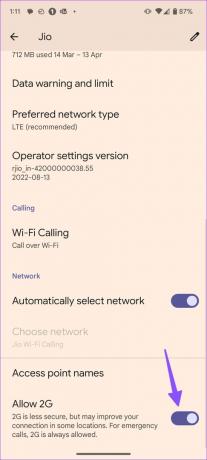
आपका Android फ़ोन खोए हुए नेटवर्क कनेक्शन को पुनः प्राप्त कर लेगा।
6. रोमिंग सक्षम करें
आपको अपने Android फ़ोन पर रोमिंग को सक्षम करना होगा; अन्यथा, डेटा सेवाएँ आपके राज्य के बाहर काम करना बंद कर सकती हैं।
स्टेप 1: सेटिंग ऐप खोलें और नेटवर्क और इंटरनेट चुनें।

चरण दो: इंटरनेट पर टैप करें। अपने मोबाइल नेटवर्क के पास सेटिंग गियर चुनें।

चरण 3: मोबाइल इंटरनेट के पास सेटिंग टैप करें।

चरण 3: रोमिंग टॉगल सक्षम करें।
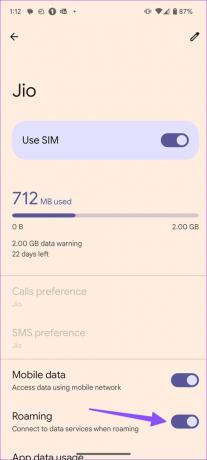
7. सिम को फिर से निकालें और डालें
आप सिम इंजेक्टर टूल उठाएंगे और अपने फोन पर सिम कार्ड निकाल देंगे। यदि यह क्षतिग्रस्त या पुराना है, तो इसे अपने कैरियर के नए सिम से बदल दें।
8. अपनी कैरियर योजना की जाँच करें
क्या आप अपने कैरियर बिल का भुगतान करना भूल गए? कंपनी आपके नंबर के लिए नेटवर्क कनेक्शन अक्षम कर सकती है। आपको अपने कैरियर प्लान की जांच करनी चाहिए और बकाया राशि का भुगतान करना चाहिए।
9. अक्षम करें और सिम सक्षम करें
यदि आपका Android फ़ोन नेटवर्क कनेक्शन खोता रहता है, तो सिम सेवाओं को अक्षम करें और उन्हें फिर से सक्षम करें। ऐसे।
स्टेप 1: सेटिंग ऐप खोलें और नेटवर्क और इंटरनेट चुनें।

चरण दो: इंटरनेट पर टैप करें।

चरण 3: अपने मोबाइल नेटवर्क के पास सेटिंग टैप करें।

चरण 4: सिम टॉगल का उपयोग अक्षम करें और इसे फिर से सक्षम करें।

10. नेटवर्क कनेक्शन को रिफ्रेश करें
एंड्रॉइड आपको फोन पर इस तरह के ग्लिट्स को ठीक करने के लिए नेटवर्क कनेक्शन को रिफ्रेश करने देता है।
स्टेप 1: सेटिंग ऐप खोलें और नेटवर्क और इंटरनेट चुनें।

चरण दो: इंटरनेट का चयन करें।

चरण 3: ऊपरी-दाएँ कोने में ताज़ा करें आइकन टैप करें।

11. स्वचालित रूप से वाई-फाई चालू करें अक्षम करें
आपका Android फ़ोन स्वचालित रूप से सहेजे गए उच्च-गुणवत्ता वाले वाई-फ़ाई नेटवर्क से कनेक्ट हो जाता है, जैसे आपका घर या कार्यालय नेटवर्क। यदि यह कम गति वाले खुले वाई-फ़ाई नेटवर्क से कनेक्ट होता है, तो हो सकता है कि आपके फ़ोन पर इंटरनेट काम न करे।
स्टेप 1: सेटिंग ऐप खोलें और नेटवर्क और इंटरनेट चुनें।

चरण दो: इंटरनेट का चयन करें।

चरण 3: नेटवर्क प्राथमिकताओं पर स्क्रॉल करें।

चरण 4: 'स्वचालित रूप से वाई-फाई चालू करें' टॉगल अक्षम करें।

12. हार्डवेयर क्षति के लिए देखें
क्या आपने हाल ही में अपना Android फ़ोन गिराया या क्षतिग्रस्त किया? खराब मॉडम के कारण आप बेतरतीब ढंग से नेटवर्क सेवा खो सकते हैं। इसे ठीक करवाने के लिए आपको नजदीकी सर्विस सेंटर पर जाना चाहिए।
13. फ़ैक्टरी रीसेट Android फ़ोन
यदि कोई भी तरकीब काम नहीं करती है, तो अपने Android फ़ोन को फ़ैक्टरी सेटिंग पर रीसेट करें। यह आपके फ़ोन से सभी ऐप्स, मीडिया और व्यक्तिगत फ़ाइलों को हटा देता है, इसलिए नीचे दिए गए चरणों को करने से पहले इसे अपने कंप्यूटर पर वापस कर दें।
स्टेप 1: Android पर सेटिंग ऐप खोलें और सिस्टम पर स्क्रॉल करें।

चरण दो: रीसेट विकल्प चुनें और सभी डेटा मिटाएं चुनें।


चरण 3: अपने निर्णय की पुष्टि करें।
Android पर मजबूत नेटवर्क कनेक्शन का आनंद लें
मेरा फोन नो नेटवर्क कनेक्शन क्यों कहता है? यह Android उपयोगकर्ताओं के लिए आमतौर पर सामना की जाने वाली समस्याओं में से एक है। ए में निवेश करें सेल फोन सिग्नल बूस्टर यदि आपके क्षेत्र में कम कवरेज है। आपके लिए कौन सी ट्रिक काम आई? नीचे दी गई टिप्पणियों में अपने निष्कर्ष हमारे साथ साझा करें।
अंतिम बार 30 मार्च, 2023 को अपडेट किया गया
उपरोक्त लेख में सहबद्ध लिंक हो सकते हैं जो गाइडिंग टेक का समर्थन करने में सहायता करते हैं। हालाँकि, यह हमारी संपादकीय अखंडता को प्रभावित नहीं करता है। सामग्री निष्पक्ष और प्रामाणिक बनी हुई है।
द्वारा लिखित
पार्थ शाह
पार्थ ने पहले EOTO.tech में टेक न्यूज कवर करने के लिए काम किया था। वह वर्तमान में ऐप की तुलना, ट्यूटोरियल, सॉफ्टवेयर टिप्स और ट्रिक्स और आईओएस, एंड्रॉइड, मैकओएस और विंडोज प्लेटफॉर्म में गोता लगाने के बारे में गाइडिंग टेक लेखन में स्वतंत्र है।



